Aktualisiert April 2024: Erhalten Sie keine Fehlermeldungen mehr und verlangsamen Sie Ihr System mit unserem Optimierungstool. Hol es dir jetzt unter diesen Link
- Laden Sie das Reparaturtool hier.
- Lassen Sie Ihren Computer scannen.
- Das Tool wird dann deinen Computer reparieren.
Das Herunterladen von Dateien aus dem Internet ist eine der häufigsten Aktivitäten, die wir auf unseren Computern ausführen. Ob es um das Herunterladen von Dokumenten, Musik, Filmen oder Software geht, wir horten gerne, das weiß ich. Abhängig von Ihrem Webbrowser kann die Art und Weise, wie Sie Ihre Downloads verwalten, variieren. Das Herunterladen von Dateien ist eine der einfachsten Aufgaben. Wenn Sie jedoch Probleme haben, finden Sie hier einige Tipps, die Ihnen bei der Erledigung von Aufgaben helfen.
Finde meine Downloads unter Windows 10
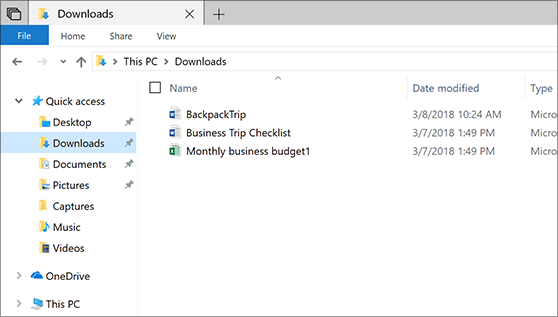
Probieren Sie eine der folgenden beiden Optionen aus:
- Um Downloads auf Ihrem PC zu finden, wählen Sie Datei-Explorer in der Taskleiste oder drücken Sie die Windows-Logo-Taste + E. Wählen Sie bei DeepL Access Downloads. Sie können Ihren Download-Ordner auch auf diesem PC finden.
- Um herauszufinden, wo Ihr Browser Downloads speichert, schauen Sie in Ihren Browsereinstellungen nach. Wählen Sie im neuen Microsoft Edge beispielsweise Einstellungen und mehr> Einstellungen> Downloads. Der Pfad zu Ihren heruntergeladenen Dateien (z. B. C: \ Benutzer [Ihr Name] \ Downloads) ist unter Speicherort aufgeführt. In Microsoft Edge Legacy-Einstellungen und mehr> Einstellungen. Scrollen Sie dann nach unten zum Abschnitt Downloads. Der Pfad zu Ihren heruntergeladenen Dateien (z. B. C: \ Benutzer [Ihr Name] \ Downloads) wird unter der Überschrift Standort auswählen angezeigt.
Standard-Download-Ordner
Viele Programme, einschließlich Microsoft-Produkte und die meisten Browser, verwenden die Standard-Download-Ordner auf deinem Computer. Auf diesen Ordner kann über den Windows Explorer zugegriffen werden, indem Sie oben im linken Bereich auf den Ordner Downloads klicken. Dieser Ordner entspricht dem Speicherort des Ordners C: \ User \ USERNAME \ Downloads.
Aktualisierung vom April 2024:
Sie können jetzt PC-Probleme verhindern, indem Sie dieses Tool verwenden, z. B. um Sie vor Dateiverlust und Malware zu schützen. Darüber hinaus ist es eine großartige Möglichkeit, Ihren Computer für maximale Leistung zu optimieren. Das Programm behebt mit Leichtigkeit häufig auftretende Fehler, die auf Windows-Systemen auftreten können – ohne stundenlange Fehlerbehebung, wenn Sie die perfekte Lösung zur Hand haben:
- Schritt 1: Laden Sie das PC Repair & Optimizer Tool herunter (Windows 10, 8, 7, XP, Vista - Microsoft Gold-zertifiziert).
- Schritt 2: Klicken Sie auf “Scan starten”, Um Windows-Registrierungsprobleme zu finden, die PC-Probleme verursachen könnten.
- Schritt 3: Klicken Sie auf “Repariere alles”Um alle Probleme zu beheben.
Download Manager
Dateidownload-Manager haben eine ähnliche Funktion wie Browser. Wenn Sie eine heruntergeladene Datei nicht finden können, überprüfen Sie zunächst die Benutzeroberfläche der Anwendung, auf der heruntergeladene Dateien angezeigt werden. Sie können den Speicherort öffnen, an dem es heruntergeladen wurde. Wenn nicht, überprüfen Sie die Anwendungseinstellungen. In den Einstellungen können Sie normalerweise den Ordner angeben, in den alle Dateien heruntergeladen werden sollen.
Torrent-Kunden

Klicken Sie mit der rechten Maustaste auf die heruntergeladene Datei oder den aktuellen Download im Torrent-Client. Das Kontextmenü zeigt eine Option namens Mit Ordner öffnen oder ähnliches an. Wenn Sie darauf klicken, wird der Ordner geöffnet, in dem sich die heruntergeladene Datei befindet.
Wiederholen Sie den Download
Wenn Sie blind auf das Fenster "Speichern unter" geklickt haben, ohne den Speicherort zu sehen, können Sie die Datei erneut anzeigen, wenn Sie versuchen, sie erneut herunterzuladen. Sie müssen nicht dieselbe Datei herunterladen, sollten jedoch versuchen, denselben Dateityp herunterzuladen, z. B. ZIP oder PDF. Einige Programme wählen automatisch einen anderen Speicherort aus, abhängig vom Dateityp, den Sie herunterladen. Durch Auswahl des gleichen Dateityps wird der richtige Speicherort sichergestellt.
Drücken Sie Strg + J, um Browser-Downloads anzuzeigen

Drücken Sie zuerst Strg + J (oder ⌘ + J auf einem Mac). In vielen Browsern öffnet diese Tastenkombination Ihre Download-Oberfläche. Sie können abgeschlossene und laufende Downloads sehen. Durch Doppelklicken auf eine Datei in der Liste wird diese geöffnet oder ausgeführt. Sie können auch auf eine Schaltfläche klicken, um den Ordner auf Ihrem Computer zu öffnen, in den die Datei heruntergeladen wurde.
In dem hier gezeigten Beispiel wird eine heruntergeladene Datei im Firefox-Downloadfenster (als "Bibliothek" bezeichnet) angezeigt.
Weitere Informationen darüber, wo sich die heruntergeladenen Dateien in Ihrem Betriebssystem befinden, finden Sie in den Kommentaren unten.
https://support.microsoft.com/en-us/help/4028272/windows-10-find-my-downloads
Expertentipp: Dieses Reparaturtool scannt die Repositorys und ersetzt beschädigte oder fehlende Dateien, wenn keine dieser Methoden funktioniert hat. Es funktioniert in den meisten Fällen gut, wenn das Problem auf eine Systembeschädigung zurückzuführen ist. Dieses Tool optimiert auch Ihr System, um die Leistung zu maximieren. Es kann per heruntergeladen werden Mit einem Klick hier

CCNA, Webentwickler, PC-Problembehandlung
Ich bin ein Computerenthusiast und ein praktizierender IT-Fachmann. Ich habe jahrelange Erfahrung in der Computerprogrammierung, Fehlerbehebung und Reparatur von Hardware. Ich spezialisiere mich auf Webentwicklung und Datenbankdesign. Ich habe auch eine CCNA-Zertifizierung für Netzwerkdesign und Fehlerbehebung.

